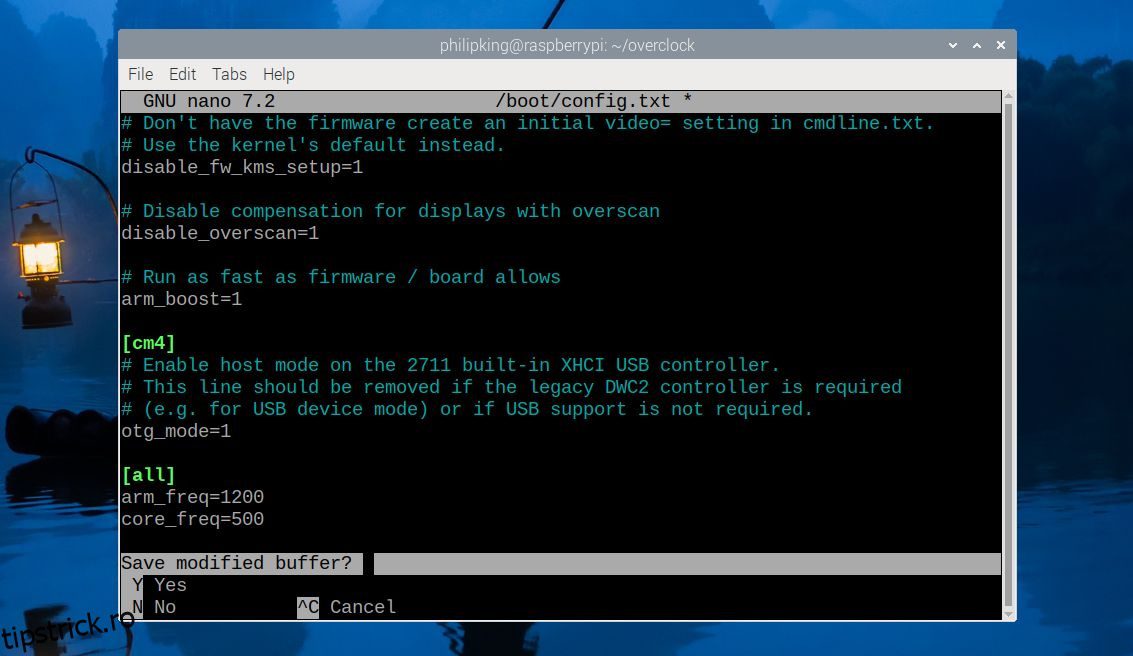Cuprins
Recomandări cheie
- Raspberry Pi Zero 2 W poate fi overclockat pentru a crește performanța, făcându-l ideal pentru proiecte portabile mai solicitante și pentru emularea jocurilor retro.
- Overclockarea poate reduce durata de viață a lui Pi Zero 2 W, așa că procedați cu prudență.
- Pentru cele mai bune rezultate, adăugați măsuri de răcire pentru a preveni supraîncălzirea și accelerarea termică.
Ca și alte computere Raspberry Pi cu o singură placă, Raspberry Pi Zero 2 W poate fi overclockat pentru a-și spori performanța. Aflați cum să overclockați procesorul și GPU-ul Pi Zero 2 W pentru a-l face să ruleze mai repede.
De ce să vă overclockați Raspberry Pi Zero 2 W?
Raspberry Pi Zero 2 W este o actualizare uriașă pentru modelele originale Pi Zero, având același SoC Broadcom BCM2710A1 ca și pe Pi 3 de dimensiune completă. Acest lucru îi permite să ruleze unele sarcini de lucru cu până la cinci ori mai rapid decât un Pi Zero.
În combinație cu formatul său de buzunar și prețul de 15 USD, acest lucru face ca Pi Zero 2 W să fie ideal pentru utilizarea în proiecte portabile. De obicei, va fi rulat fără cap, fără monitor sau tastatură și veți accesa Raspberry Pi de la distanță prin SSH.
Dacă doriți să utilizați Pi Zero 2 W ca sistem desktop cu o interfață grafică, totuși, poate părea puțin întârziat în comparație cu un Pi 4 sau Pi 5. Prin overclockarea procesorului (și GPU-ului), îi puteți da puțin de fermoar suplimentar. Acest lucru ar trebui să se dovedească util și pentru emularea sistemelor de jocuri retro.
Dezavantajul overclockării este că ar putea reduce durata de viață a Pi Zero 2 W. De asemenea, vă poate anula garanția dacă utilizați setarea force_turbo=1 din fișierul config.txt pentru a activa niveluri mai mari de supratensiune (peste 6). Așa că faceți overclock pe propriul risc, mai ales dacă îl împingeți la viteze mai mari.
Păstrează-ți Raspberry Pi Zero 2 W rece
Dacă rulați Raspberry Pi Zero 2 W la o viteză mai mare, acesta va produce mai multă căldură. Odată ce atinge 80°C (176°F), SoC va începe automat să reducă nucleele procesorului, reducându-le viteza până când temperatura scade. Dacă temperatura ajunge până la 85°C (185°F), va fi declanșată accelerarea maximă, inclusiv pentru GPU.
În timp ce am reușit să obținem un overclock de 1,2 GHz doar cu o placă goală Pi Zero 2 W, este posibil să descoperiți că adăugarea de răcire va ajuta la menținerea temperaturii scăzute, mai ales dacă rulați sarcini grele pentru o perioadă de timp. Această răcire poate fi sub forma unui radiator sau a unui ventilator – sau chiar ambele, cum ar fi în cazul lui The Pi Hut. Radiator cu două ventilatoare.
Cum să overclockați un Raspberry Pi 2 W
La fel ca la alte modele Raspberry Pi care rulează sistemul de operare standard, Raspberry Pi OS (cunoscut anterior ca Raspbian), puteți modifica viteza de ceas a sistemului pe cip (SoC) al lui Pi Zero 2 W modificând setările config.txt. fişier.
Este o idee bună să începeți prin a actualiza și actualiza toate pachetele de sistem. Dacă utilizați interfața grafică pentru desktop, deschideți o fereastră de terminal făcând clic pe pictograma acesteia din bara de meniu de sus sau prin Meniu > Accesorii > Terminal și introduceți:
sudo apt update && sudo apt upgrade -y
Acest lucru poate dura câteva minute pentru a verifica cele mai recente pachete software și apoi a actualiza sistemul.
Instalați instrumente de monitorizare
Înainte de a overclocka Raspberry Pi Zero 2 W, vom instala câteva instrumente utile pentru a compara performanța și temperatura înainte și după. Mai întâi, instalați instrumentul de informații despre sistem Neofetch:
sudo apt install neofetch
Pentru a vedea informațiile actuale de sistem, rulați:
neofetch
Ar trebui să arate viteza implicită a procesorului Pi Zero 2 W de 1GHz. Apoi, instalați instrumentul de generare a sarcinii de lucru „stres”:
sudo apt install stress
Dacă utilizați versiunea „Bullseye” sau anterioară a sistemului de operare Raspberry Pi (sau Raspbian), puteți instala instrumentul de testare a stresului Stressberry cu:
pip3 install stressberry
Dacă utilizați cea mai recentă versiune „Bookworm” a sistemului de operare Raspberry Pi, va trebui să instalați Stressberry într-un mediu virtual Python (noi l-am numit „overclock”):
python -m venv overclock
cd overclock
source bin/activate
pip3 install stressberry
Acum puteți face un test de stres inițial la viteza de ceas implicită a lui Pi Zero 2 W pentru a le compara mai târziu cu rezultatele overclockate. Rulați această comandă (în mediul virtual Python pe „Bookworm”) pentru un test de 100 de secunde folosind toate cele patru nuclee CPU:
stressberry-run -n "My Test" -d 100 -i 30 -c 4 mytest1.dat
Odată ce SoC a atins o temperatură de bază stabilă, testul de stres va începe și fiecare linie va afișa temperatura și frecvența curentă a CPU, care ar trebui să ajungă până la 1000MHz (adică 1GHz).
Editați fișierul Config.txt la Overclock
Acum să facem overclock-ul Raspberry Pi Zero 2 W modificând setările de viteză a CPU și GPU, care vor fi activate la repornire. Deschideți fișierul de setări config.txt în editorul de text nano:
sudo nano /boot/config.txt
Adăugați următoarele rânduri:
arm_freq=1200
core_freq=500
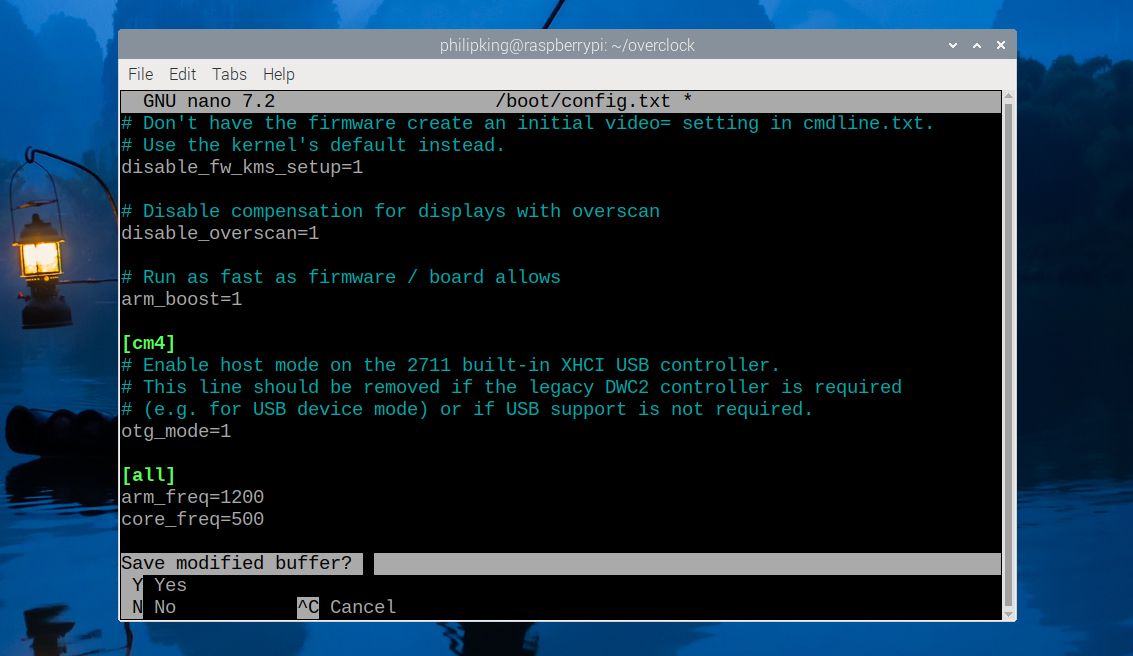
Aici, folosim arm_freq pentru a seta viteza CPU la 1200MHz (1,2GHz), în timp ce folosim core_freq pentru a crește viteza de bază a GPU (de la 400MHz implicit). Vedeți Raspberry Pi oficial documentația de overclocking pentru toate variantele posibile. Cel mai recent firmware crește automat tensiunea dacă sistemul este overclockat, dar puteți anula manual acest lucru dacă este necesar (nu am făcut-o), cum ar fi cu:
over_voltage=2
Ieșiți din nano și salvați setările apăsând Ctrl + X, apoi Y și Enter. Pentru a activa overclockul, reporniți Pi Zero 2 W:
sudo reboot
Odată ce a repornit, rulați din nou comanda terminalului neofetch; ar trebui să vedeți noua viteză a procesorului de 1,2 GHz.
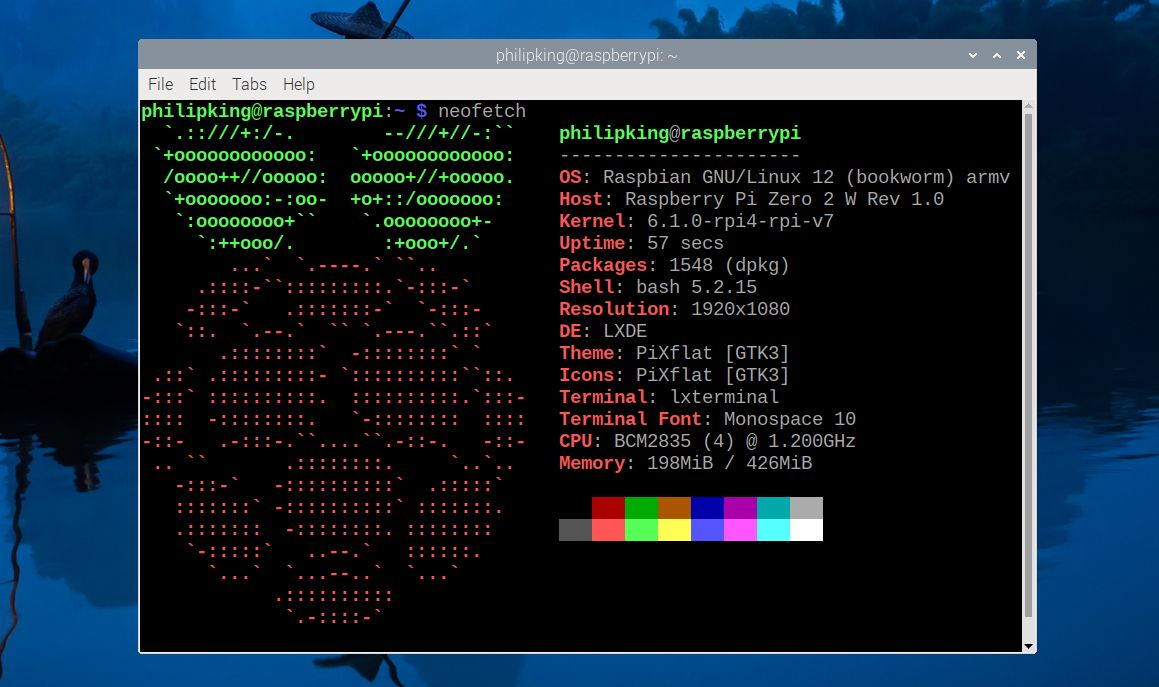
Testează-ți Overclockat Pi Zero 2 W
Dacă utilizați sistemul de operare Raspberry Pi „Bookworm”, va trebui să rulați Stressberry din mediul virtual Python, așa că reactivați:
cd overclock
source bin/activate
Apoi rulați același test Stressberry ca înainte (cu un nume de fișier diferit pentru rezultat):
stressberry-run -n "My Test" -d 100 -i 30 -c 4 mytest2.dat
De data aceasta ar trebui să vedeți că procesorul atinge viteza overclockată de 1,2 GHz. De asemenea, va avea o temperatură mai ridicată – în testele noastre, fără răcire adăugată, a atins un maxim de 67,1 °C (152,8 °F), cu mult sub nivelul de 80 °C la care ar începe să se aplice reglajul termic.
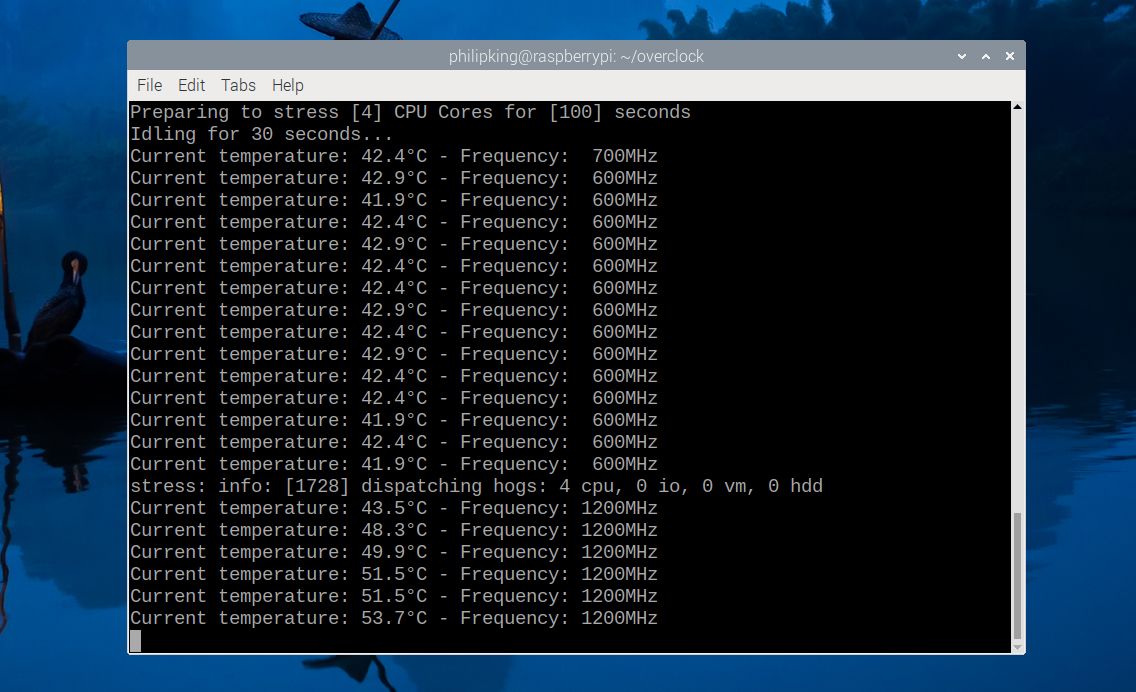
Cu o răcire suplimentară, cum ar fi un ventilator sau radiator, unii utilizatori au reușit să mărească și mai mult viteza procesorului, la 1,4GHz, și GPU-ul la 700MHz, dar kilometrajul poate varia pentru diferite plăci Pi Zero 2 W și metoda de răcire utilizată.
Dacă overclockarea la un anumit nivel cauzează instabilitate a sistemului, ar trebui să încercați un overclock mai modest. În unele cazuri, Pi Zero 2 W poate să nu pornească nici măcar pe desktop, de obicei din cauza lipsei de putere suficientă.
Ce se întâmplă dacă Pi Zero 2 W nu pornește?
Dacă, după modificarea setărilor de overclocking din config.txt, descoperiți că Raspberry Pi Zero 2 W nu se va porni, nu vă îngrijorați. Cea mai simplă soluție este să țineți apăsată tasta Shift în timpul pornirii pentru a dezactiva temporar overclock-ul; Raspberry Pi ar trebui apoi să pornească normal.
Dacă acest lucru nu funcționează, opriți Pi Zero 2 W, apoi scoateți cardul microSD și conectați-l (folosind un cititor de carduri USB) la alt computer pentru a edita fișierul config.txt de acolo. Apoi puteți modifica setările de overclocking sau le puteți comenta prin adăugarea unui simbol # la începutul fiecărei linii.
Overclockarea Raspberry Pi Zero 2 W este ușoară
Dacă aveți nevoie de puțină putere de procesare suplimentară pentru proiectul dvs. portabil sau sistemul de jocuri retro, este relativ simplu să schimbați setările de configurare pentru a overclocka un Raspberry Pi Zero 2 W. Pentru a evita accelerarea termică a SoC, va funcționa mai bine cu unele formă de răcire.